|

1975擭埲崀偺婇嬈偺戄庁懳徠昞丄懝塿寁嶼彂丄嵿柋斾棪側偳傪庢摼偱偒傑偡丅
嘆 僩僢僾儁乕僕 仺 婇嬈専嶕 仺 寢壥堦棗 仺 儊僯儏乕堦棗 仺 嵿柋忣曬
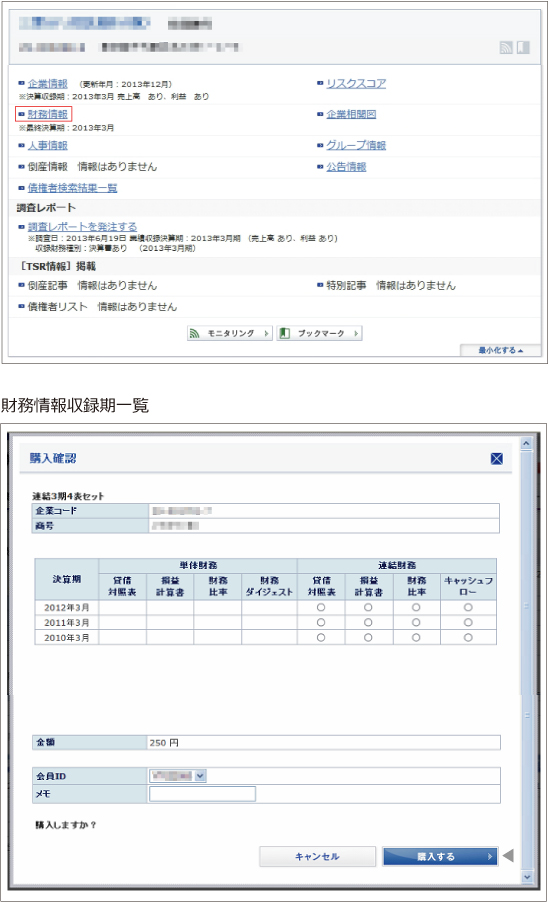
嘇 寛嶼婜慖戰 柍椏 乮廬嬈堳丒攧忋昞帵堦棗丗 200墌/幮丄楢寢嵿柋堦棗: 100墌/幮乯
嵟戝39婜傑偱昞帵丅寛嶼婜傪巜掕偟丄戄庁懳徠昞丒懝塿寁嶼彂丒嵿柋斾棪傪慖戰
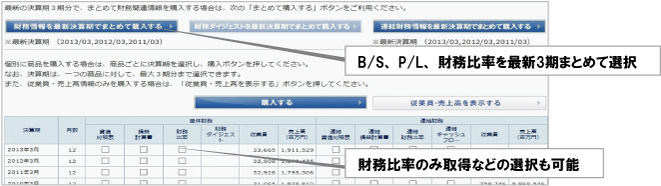
仦 庢摼庤弴丂亙僉乕儚乕僪専嶕夋柺傛傝亜
仭庤弴侾
僉乕儚乕僪専嶕夋柺傛傝専嶕僉乕儚乕僪傪擖椡偟専嶕傪峴偄丄奩摉婇嬈堦棗夋柺偵堏峴偟傑偡丅
仭庤弴俀
徻嵶夋柺偺嵿柋忣曬傪僋儕僢僋偡傞偲丄嵿柋廂榐婜堦棗夋柺偵堏峴偟傑偡丅
仦 庢摼庤弴丂亙偔傒偁傢偣専嶕夋柺傛傝亜丂
仭庤弴侾
偔傒偁傢偣専嶕寢壥偺婇嬈堦棗傛傝丄忣曬傪庢摼偟偨偄婇嬈傪寛掕偟傑偡丅
仭庤弴俀
徻嵶夋柺偺嵿柋忣曬傪僋儕僢僋偡傞偲丄嵿柋廂榐婜堦棗夋柺偵堏峴偟傑偡丅
仦 忋婰埲崀偺庤弴偵偮偄偰
仭庤弴侾
嵿柋廂榐婜堦棗忣曬夋柺偱偼丄廬嬈堳丒攧忋崅偺昞帵偺懠丄嵿柋忣曬傪栚揑暿偵壓婰4偮偺曽朄偱峸擖偑壜擻偱偡丅
丒挷嵏婇嬈扨懱偺嵿柋忣曬傪嵟怴寛嶼婜偱傑偲傔偰峸擖
丒挷嵏婇嬈傪娷傓楢寢嵿柋忣曬傪嵟怴寛嶼婜偱傑偲傔偰峸擖
丒挷嵏婇嬈扨懱偺嵿柋僟僀僕僃僗僩傪嵟怴寛嶼婜偱傑偲傔偰峸擖
丒挷嵏婇嬈偺摉婜嵟怴偺嵿柋忣曬傪扨懱偱峸擖
彯丄廬嬈堳丒攧忋崅昞帵偼丄夋柺塃懁偺亀廬嬈堳丒攧忋崅傪昞帵偡傞亁儃僞儞傪僋儕僢僋偡傞偲峸擖夋柺偵堏峴偟丄亀峸擖偡傞亁儃僞儞傪僋儕僢僋偡傞偲昞帵夋柺偵堏峴偟傑偡丅
仭庤弴俀
忋婰偺忣曬峸擖偺偨傔偵偼丄傑偢庢摼忣曬傪慖戰偡傞昁梫偑偁傝傑偡丅
慖戰曽朄偲偟偰偼丄嵿柋廂榐婜堦棗夋柺偺拞抜埲崀偵偁傞僠僃僢僋儃僢僋僗偐傜昁梫側忣曬崁栚傪僠僃僢僋屻丄
丒亀嵿柋忣曬傪嵟怴寛嶼婜偱傑偲傔偰峸擖偡傞亁儃僞儞傪僋儕僢僋
丒亀楢寢嵿柋忣曬傪嵟怴寛嶼婜偱傑偲傔偰峸擖偡傞亁儃僞儞傪僋儕僢僋
丒亀嵿柋僟僀僕僃僗僩傪嵟怴寛嶼婜偱傑偲傔偰峸擖偡傞亁儃僞儞傪僋儕僢僋
丒亀峸擖偡傞亁儃僞儞傪僋儕僢僋偟丄嵟怴寛嶼婜偺扨懱嵿柋彅昞傪峸擖丅
忋婰偺4偮偺偄偢傟偐偺儃僞儞傪僋儕僢僋偡傞偙偲偱峸擖夋柺偵堏峴偟傑偡丅
仭庤弴俁
峸擖妋擣夋柺偑昞帵偝傟傑偡偺偱丄挷嵏婇嬈柤丄峸擖嵿柋彅昞偺撪梕傪妋擣偟丄亀峸擖偡傞亁儃僞儞傪僋儕僢僋偟傑偡丅
仭庤弴係
峸擖偟偨嵿柋彅昞夋柺偑昞帵偝傟傑偡丅
仭庤弴俆
僨乕僞傪僟僂儞儘乕僪偡傞応崌丄壓婰係偮偺僟僂儞儘乕僪梡僼傽僀儖宍幃傪慖戰偟曐懚偡傞偙偲偑壜擻偱偡丅
丒CSV僼傽僀儖傪堦妵偱僟僂儞儘乕僪
夋柺忋偺亀CSV僼傽僀儖傪堦妵偱僟僂儞儘乕僪偡傞亁儃僞儞傪僋儕僢僋偟丄僟僂儞儘乕僪愭傪慖傃幚峴偟傑偡丅
丒CSV僼傽僀儖偱扨懱偱僟僂儞儘乕僪
夋柺壓偺亀CSV僼傽僀儖亁儃僞儞傪僋儕僢僋偟丄僟僂儞儘乕僪愭傪慖傃幚峴偟傑偡丅
丒PDF僼傽僀儖傪堦妵偱僟僂儞儘乕僪
夋柺忋偺亀PDF僼傽僀儖傪堦妵偱僟僂儞儘乕僪偡傞亁儃僞儞傪僋儕僢僋偟丄僟僂儞儘乕僪愭傪慖傃幚峴偟傑偡丅
丒PDF僼傽僀儖偱扨懱偱僟僂儞儘乕僪
夋柺壓偺亀PDF僼傽僀儖亁儃僞儞傪僋儕僢僋偟丄僟僂儞儘乕僪愭傪慖傃幚峴偟傑偡丅
埲忋偱嵿柋忣曬庢摼偼姰椆偱偡丅
嘊 奺庬嵿柋忣曬丂 
丒 戄庁懳徠昞丗 800墌/幮 倧倰 1,200墌/幮丂丂丂丒 楢寢戄庁懳徠昞丗 400墌/幮 倧倰 600墌/幮丂乮2婜 倧倰 3婜乯

丒 懝塿寁嶼彂丗 800墌/幮 倧倰 1,200墌/幮丂丂丂丒 楢寢懝塿寁嶼彂丗 400墌/幮 倧倰 600墌/幮丂乮2婜 倧倰 3婜乯

丒 嵿柋斾棪丗 800墌/幮 倧倰 1,200墌/幮丂丂丂丒 楢寢嵿柋斾棪丗 100 /幮 倧倰 150墌/幮丂乮2婜 倧倰 3婜乯
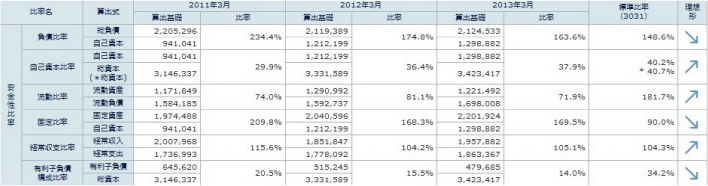
丒 楢寢嵿柋僉儍僢僔儏僼儘乕丗 400墌/幮 倧倰 600墌/幮丂乮2婜 倧倰 3婜乯
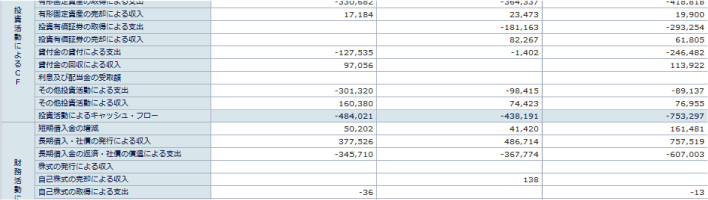
丒 嵿柋僟僀僕僃僗僩乮棯幃嵿柋忣曬乯丗 400墌/幮 倧倰 600墌/幮丂乮2婜 倧倰 3婜乯
栚師偵栠傞
|

